Cómo convertir fotos en hologramas con Gemini

Para convertir fotos en hologramas con Gemini, basta con usar Gemini 2.5 Flash Image y su función Nano Banana 3D. Sube tu imagen, escribe un prompt que indique un holograma 3D con líneas transparentes, y la IA generará un resultado digital futurista listo para mostrar.
Hasta hace poco vimos cómo Gemini sorprendía creando figuras 3D con el mítico Nano Banana y también con la moda de las fotos estilo Polaroid. Ahora seguimos exprimiendo sus posibilidades, y la nueva tendencia que arrasa entre los usuarios son las fotos en holograma.
Y es que lejos de ser solo un experimento pasajero, esta tendencia empieza a consolidarse como un nuevo lenguaje visual. Tras el éxito de Nano Banana y otras pruebas creativas, es momento de aprender cómo convertir fotos en hologramas llenos de volumen y brillo.
¿Qué es un holograma?

Un holograma es una imagen tridimensional creada mediante la interferencia de la luz. A diferencia de una foto normal, no es plano: proyecta profundidad y da la sensación de que la figura flota en el aire, ofreciendo un efecto visual que resulta sorprendentemente realista y llamativo.
Aunque el concepto existe desde hace décadas, ahora ha llegado al terreno digital gracias a la IA. Lo que antes requería laboratorios especializados, hoy se puede crear en un portátil con unas pocas líneas de texto, abriendo posibilidades en arte, diseño y marketing.
Nota
Hay que tener claro que estos hologramas son solo imágenes digitales para recordar. No son proyecciones reales ni se ven en realidad virtual. La IA simplemente simula el efecto tridimensional en pantalla.
¿Qué es una fotografía holográfica?

Una fotografía holográfica es una imagen que ha sido transformada para parecer un holograma. No se trata de proyectar físicamente la luz como en la ciencia clásica, sino de generar un efecto visual en el que la foto adquiere aspecto tridimensional con transparencia y volumen.
Gracias a la IA, este tipo de imágenes se puede crear con prompts bien redactados. A partir de ciertas frases, se pueden generar efectos de transparencia y reflejos que antes solo eran posibles con técnicas de estudio avanzadas, democratizando así la creación de este tipo de arte visual.
¿Qué modelo de Gemini crea imágenes hologramas?
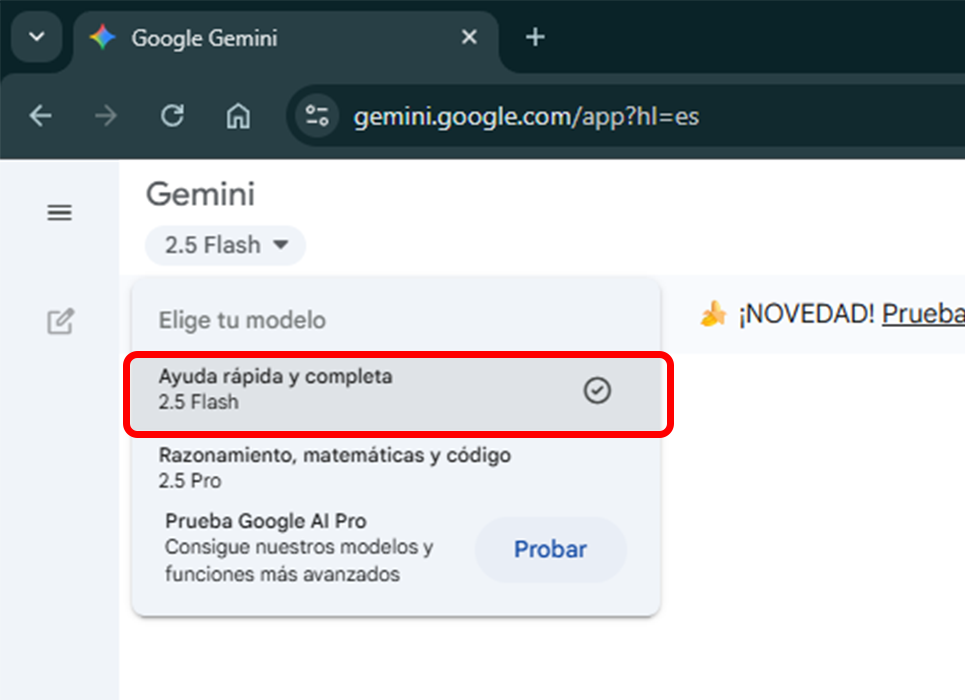
El modelo de Gemini que crea imágenes hologramas es Gemini 2.5 Flash Image con su función integrada Nano Banana 3D. Este modelo no solo genera imágenes de muchos estilos, también permite editarlas y crear esos hologramas que tanto nos gustan de forma rápida y sencilla.
El secreto está en cómo le das las indicaciones a la IA. Cuanto más claro y detallado escribas el prompt que quieres, el editor de imágenes de Google lo interpreta y devuelve un efecto tridimensional que parece salido de otro mundo.
Cómo convertir fotos en hologramas con Gemini paso a paso
Si quieres llevar tus fotos al siguiente nivel, te mostramos cómo convertir fotos en hologramas con Gemini de forma sencilla. Con unas pocas pruebas lograrás ese efecto futurista que impacta y sorprende a cualquiera. A continuación te explicamos los pasos que debes seguir:
- Entra en Gemini desde tu móvil.
- Toca el icono de Ajustes.
- Selecciona “Crear imágenes”.
- Pulsa “+” y luego “Galería”.
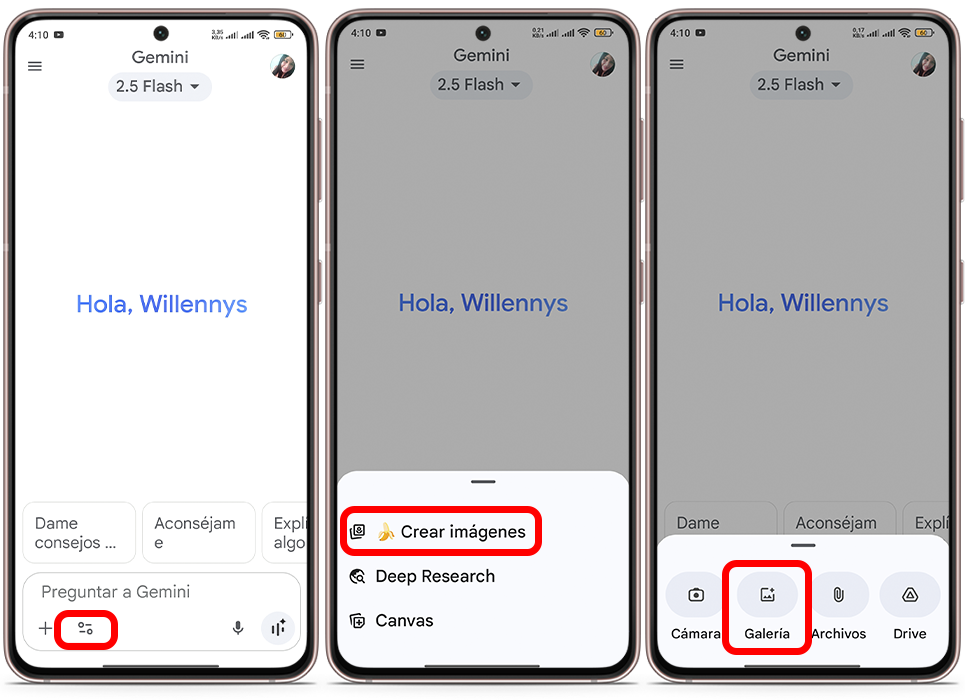
- Sube la foto que quieras transformar (persona, objeto, paisaje, lo que sea).
- Escribe este prompt como base:
Turn the object I am holding into a 3d transparent line art hologram
- Toca en “Enviar”.
- Espera los resultados.
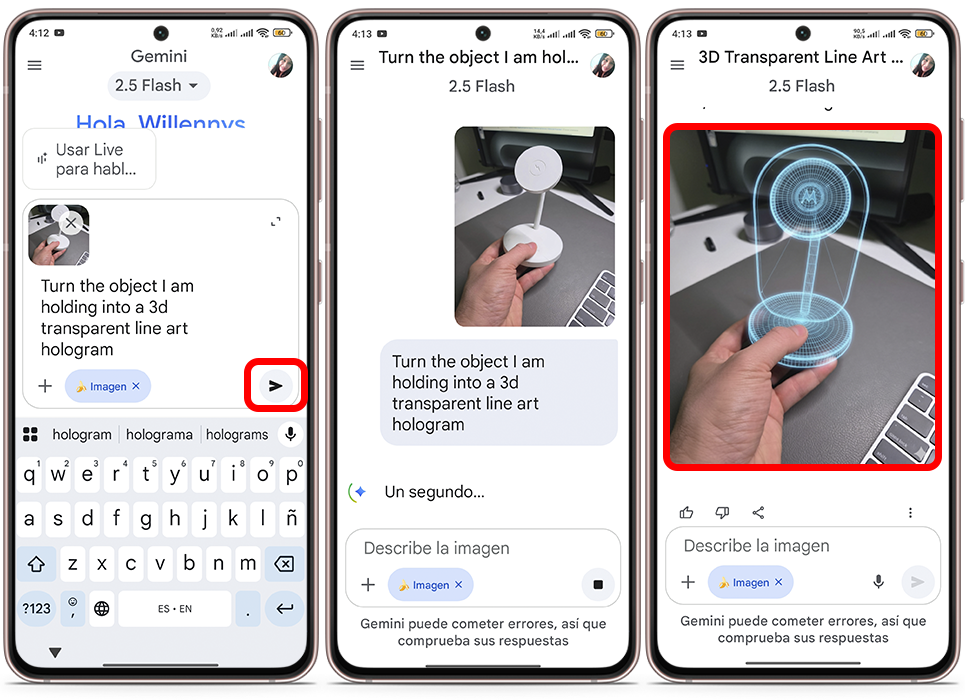
Si el resultado no te convence, prueba a ajustar todos los detalles posibles, como el estilo, los colores, el fondo o la transparencia, hasta que quede a tu gusto. También puedes usar el mismo prompt en Google AI Studios, que suele dar resultados más nítidos y de mejor calidad.
Nota
Es recomendable que trabajes con objetos pequeños o cosas que puedas sostener en la mano, como teléfonos, lentes o vasos, ya que con personas se necesita un prompt más elaborado para lograr un buen holograma.
Mejores prompts para convertir fotos en hologramas con Gemini

Lo bueno de todo esto es que puedes experimentar con distintas variaciones hasta encontrar el estilo que más te guste. Para inspirarte, te dejamos algunos de los mejores prompts para convertir fotos en hologramas con Gemini, que puedes usar como base y adaptar a tu creatividad.
Convierte a la persona que tengo enfrente en un holograma de arte lineal transparente en 3D.
Crea un holograma de arte lineal transparente en 3D de la persona en esta foto.
Genera una proyección holográfica translúcida y etérea de la persona, usando líneas que formen un modelo de arte 3D.
Convierte la figura central de la imagen en un etéreo holograma 3D de líneas transparentes.
Transforma lo que se ve en primer plano en un holograma tridimensional de arte lineal translúcido.
Genera una representación holográfica 3D, con contornos transparentes y estilo de arte lineal, del elemento destacado en la foto.
Convierte el objeto principal de esta imagen en un holograma 3D con un efecto de arte lineal y transparencia.
Crea una versión holográfica tridimensional del objeto o ser vivo presente, mostrando solo sus líneas transparentes como en un boceto lumínico.
Cómo hacer que tus imágenes de hologramas se muevan
Ahora bien, si lo que quieres es darle más dinamismo a tus hologramas no basta con Gemini. Necesitas usar Veo 3, la herramienta online de Google para vídeo y audio. Con ella puedes transformar tus creaciones en clips animados que simulan movimiento. Para hacerlo solo sigue estos pasos:
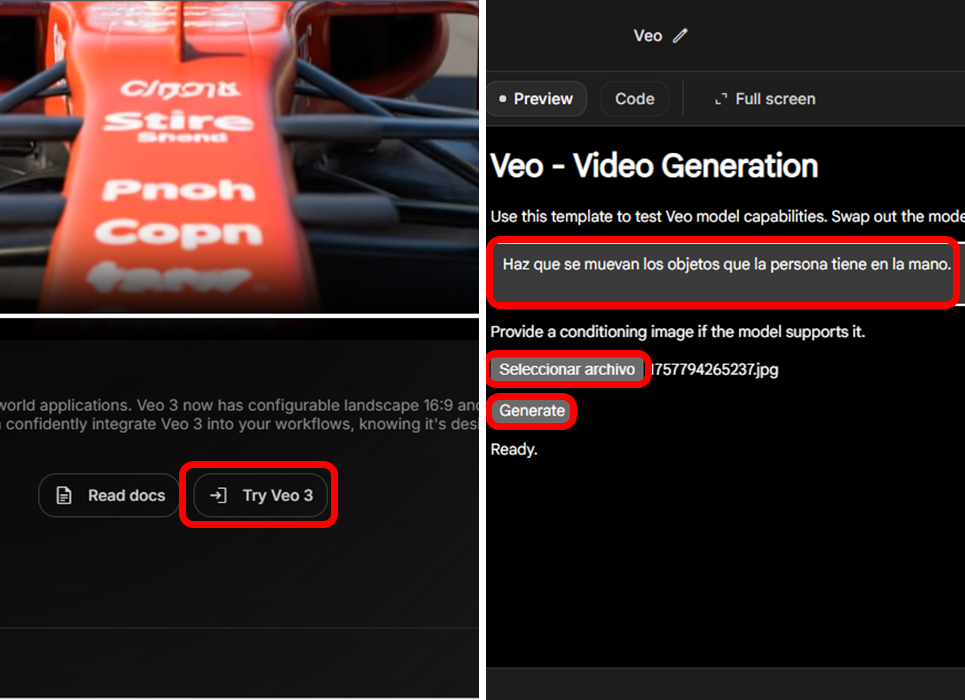
- Abre Veo 3 desde tu móvil o desde el ordenador.
- Desliza un poco hacia abajo y toca en “Try Veo 3”.
- Escribe tu prompt. Aquí puedes ser creativo. En el ejemplo usamos uno muy básico:
Haz que se muevan los objetos que la persona tiene en la mano.
- Toca en “Seleccionar archivo”.
- Sube tu foto tipo holograma.
- Pulsa en “Generate”.
Como verás, convertir fotos en hologramas con Gemini no requiere conocimientos avanzados y puede darle un toque futurista a tus recuerdos. Solo necesitas imaginación y un buen prompt para empezar. Y tú, ¿qué efecto tridimensional probarás primero en tus fotos?




